HL-3040CN
Întrebări frecvente şi depanare |

HL-3040CN
Dată: 06/05/2022 ID: faq00000314_003
Dezinstalarea driverelor. (Mac OS X 10.5)
Urmaţi instrucţiunile de mai jos.
Dacă pe calculatorul dvs. Macintosh sunt instalate mai multe echipamente Brother şi doriţi să dezinstalaţi unul din drivere, este necesar să le dezinstalaţi pe toate odată şi apoi să reinstalaţi driverele pentru echipamentele necesare. (Nu puteţi dezinstala independent driverul unui anumit aparat.)
Cum se dezinstalează driverul imprimantei şi software-ul Remote Setup (dacă există):
-
Deconectaţi cablul USB dintre calculatorul Macintosh şi echipamentul Brother.
-
Reporniţi calculatorul Macintosh.
-
Logaţi-vă ca "Administrator".
-
Selectaţi System Preferences (Preferinţe sistem) din Apple Menu.
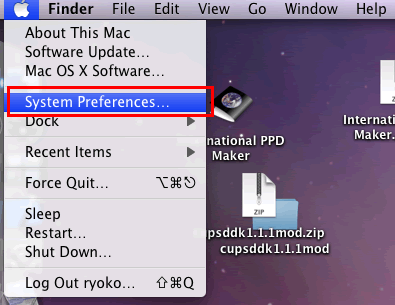
-
Faceţi clic pe pictograma Print & Fax.

-
Selectaţi echipamentul pe care doriţi să îl dezinstalaţi şi faceţi clic pe butonul „-” situat sub secţiunea Printers.

-
Repetaţi pasul 6 pentru toate echipamentele Brother instalate şi mutaţi apoi directorul Brother (MacintoshHD => Library => Printers => Brother) în Trash bin.

Dacă pictograma hard drive (Macintosh HD icon) nu apare pe desktop:
- Faceți click pe Finder => Preferences....
- În file General, bifați "Hard disks" de la "Show these items on the desktop:"
-
Închideți fereastra Finder Preferences.
Pictogramele de hard drive vor apărea pe desktop.
-
Selectaţi MacintoshHD => Library => Printers => PPDs => Contects pentru a deschide folder-ul Resources, şi mutaţi toate fişierele Brother [numele modelului] CUPS.gz şi Brother >[numele modelului].gz în Trash bin.

-
Goliţi coşul de gunoi.
- Reporniţi calculatorul Macintosh.
Cum se dezinstalează driverul scanerului:
-
Deconectaţi cablul USB dintre calculatorul Macintosh şi echipamentul Brother.
-
Reporniţi calculatorul Macintosh.
-
Logaţi-vă ca "Administrator".
-
Selectaţi MacintoshHD => Library => Image Capture pentru a deschide directorul Twain Data Sources.

-
Ştergeţi Brother TWAIN.ds.

-
Trebuie să ştergeţi apoi driverul ICA.
Selectaţi MacintoshHD => Library => Image Capture pentru a deschide directorul Devices.

-
Ştergeţi Brother Scanner.
*Găsiţi acest fişier Brother Scanner numai atunci când pachetul de drivere de imprimare este instalat. Dacă nu găsiţi fişierul Brother Scanner, mergeţi la pasul 8.

-
Dacă utilizaţi un echipament Brother color, trebuie să ştergeţi Color Profiles.
Selectaţi Macintosh HD => Library => ColorSync pentru a deschide folderul Profiles.

-
Mutaţi fişierul Brother [numele modelului] Scanner.icc în Trash bin.
*Dacă observaţi mai multe fişiere Brother [numele modelului] Scanner.icc, vă rugăm să le ştergeţi pe toate.

-
Goliţi coşul de gunoi.
- Reporniţi calculatorul Macintosh.
Întrebări frecvente asociate
DCP-110C, DCP-115C, DCP-117C, DCP-130C, DCP-135C, DCP-145C, DCP-150C, DCP-165C, DCP-195C, DCP-330C, DCP-350C, DCP-357C, DCP-365CN, DCP-375CW, DCP-385C, DCP-395CN, DCP-540CN, DCP-560CN, DCP-585CW, DCP-6690CW, DCP-7010, DCP-7010L, DCP-7030, DCP-7040, DCP-7045N, DCP-7055, DCP-7055W, DCP-7057, DCP-7060D, DCP-7065DN, DCP-7070DW, DCP-770CW, DCP-8040, DCP-8060, DCP-8065DN, DCP-8070D, DCP-8085DN, DCP-8110DN, DCP-8250DN, DCP-9010CN, DCP-9040CN, DCP-9042CDN, DCP-9045CDN, DCP-9055CDN, DCP-9270CDN, DCP-J125, DCP-J140W, DCP-J315W, DCP-J4110DW, DCP-J515W, DCP-J525W, DCP-J715W, DCP-J725DW, DCP-J925DW, FAX-1840C, FAX-2920, HL-1430, HL-1440, HL-1450, HL-1470N, HL-1650, HL-1670N, HL-1850, HL-1870N, HL-2030, HL-2035, HL-2040, HL-2070N, HL-2130, HL-2135W, HL-2140, HL-2150N, HL-2170W, HL-2240, HL-2240D, HL-2250DN, HL-2460, HL-2600CN, HL-2700CN, HL-3040CN, HL-3070CW, HL-3260N, HL-3450CN, HL-4040CN, HL-4050CDN, HL-4070CDW, HL-4140CN, HL-4150CDN, HL-4570CDW, HL-5030, HL-5040, HL-5050, HL-5070N, HL-5130, HL-5140, HL-5150D, HL-5170DN, HL-5240, HL-5240L, HL-5250DN, HL-5270DN, HL-5340D, HL-5350DN, HL-5380DN, HL-5440D, HL-5450DN, HL-5470DW, HL-6050D, HL-6050DN, HL-6180DW, HL-7050, HL-7050N, HL-8050N, HL-S7000DN, MFC-210C, MFC-215C, MFC-235C, MFC-240C, MFC-250C, MFC-260C, MFC-290C, MFC-295CN, MFC-3220C, MFC-3240C, MFC-3320CN, MFC-3420C, MFC-3820CN, MFC-410CN, MFC-425CN, MFC-440CN, MFC-465CN, MFC-4820C, MFC-490CW, MFC-5440CN, MFC-5460CN, MFC-5490CN, MFC-580, MFC-5895CW, MFC-590, MFC-6490CW, MFC-6890CDW, MFC-7320, MFC-7360N, MFC-7420, MFC-7440N, MFC-7460DN, MFC-7820N, MFC-7840W, MFC-790CW, MFC-8220, MFC-8370DN, MFC-8380DN, MFC-8440, MFC-8460N, MFC-8510DN, MFC-8520DN, MFC-8840D, MFC-8860DN, MFC-8880DN, MFC-890, MFC-8950DW, MFC-9070, MFC-9120CN, MFC-9160, MFC-9180, MFC-9320CW, MFC-9420CN, MFC-9440CN, MFC-9450CDN, MFC-9460CDN, MFC-9660, MFC-9760, MFC-9840CDW, MFC-9880, MFC-9970CDW, MFC-J220, MFC-J430W, MFC-J4410DW, MFC-J4510DW, MFC-J5910DW, MFC-J625DW, MFC-J6510DW, MFC-J6910DW
Dacă aveţi nevoie de asistenţă suplimentară, vă rugăm să contactaţi serviciul de asistenţă clienţi Brother:
Spuneţi-vă părerea despre conţinutul furnizat
Vă rugăm să ţineţi cont de faptul că acest formular este folosit numai pentru feedback.